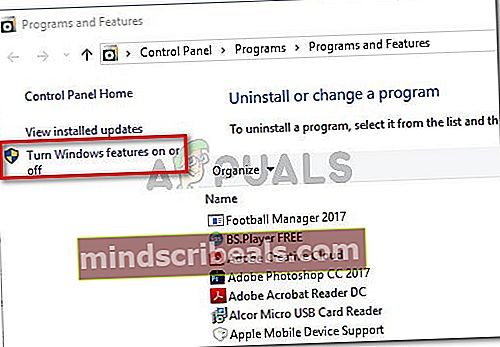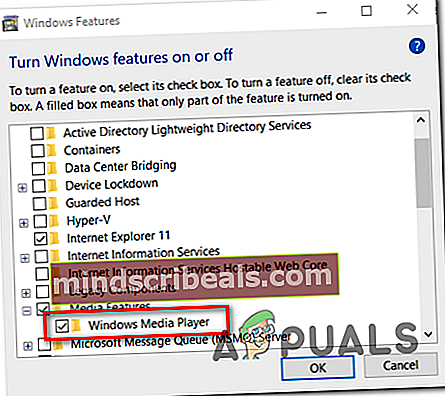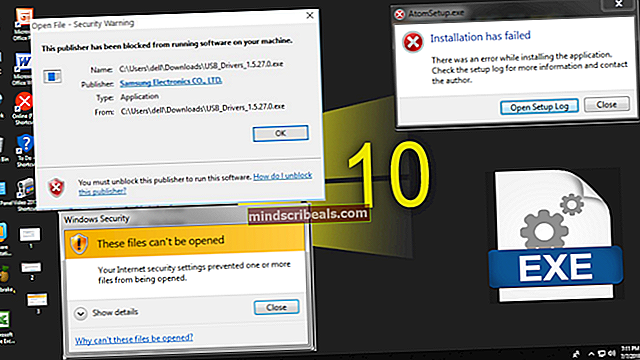Vyriešiť chybu hudobného prehrávača Groove 0xc00d36b4 „Cant Play“
The kód chyby 0xc00d36b4 sa vyskytuje, keď sa používatelia systému Windows 10 pokúsia prehrať určité súbory pomocou zabudovaného hudobného prehrávača Groove. Ak sa pokúsite súbor, ktorý spôsobuje túto chybu, prehrať ako súčasť zoznamu skladieb, aplikácia ho automaticky preskočí a začne prehrávať ďalší.

Poznámka: Tento problém sa líši od situácie, v ktorej aplikácia Hudba Google neustále zlyháva bez chybového hlásenia.
Čo spôsobuje chybu hudobného prehrávača Groove 0xc00d36b4 a ako ju opraviť?
- Mediálny súbor nie je podporovaný - Hudobný prehrávač Groove funguje iba s obmedzeným počtom formátov súborov. Podporuje najobľúbenejšie formáty súborov, ale nie je vybavený na podporu novších formátov, ktoré nie sú všeobecne prijímané. Ak súbor nie je podporovaný hudobným prehrávačom Groove, môžete na zaistenie kompatibility súboru použiť offline alebo online prevodník alebo pomocou nástroja tretej strany, ktorý podporuje viac formátov súborov.
- Prehrávač Windows Media Player je uviaznutý v limbu - Ako sa ukázalo, tento problém môže nastať, pretože hlavná súčasť, ktorá poháňa hudobný prehrávač Groove (Windows Media Player), je uviaznutá v limbu. Ak je tento scenár použiteľný, problém môžete vyriešiť prístupom na obrazovku Funkcie systému Windows a deaktivovaním funkcií médií pred reštartovaním a opätovným zapnutím.
- Rušenie kodekov - Je známe, že existuje jedna konkrétna sada kodekov tretích strán, ktoré sú v rozpore s aplikáciou Prehrávač hudby Groove. Ak je vo vašom počítači momentálne nainštalovaný Nero Codecs, môžete problém vyriešiť úplne odinštalovaním aplikácie cez Programy a príslušenstvo Ponuka.
- Formát závadného zvuku - Ďalšou skutočnou možnosťou, ktorá by mohla spôsobiť tento chybový kód, je chybný zvukový formát, ktorý sa uľahčil po nesprávnom reštarte alebo vypnutí systému. Ak je tento scenár použiteľný, môžete problém vyriešiť prístupom k nastaveniam zvuku v zariadení, ktoré používate, a zmenou predvoleného formátu na inú vzorkovaciu frekvenciu a bitovú hĺbku.
Metóda 1: Overenie, či je podporovaný formát súboru
Aj keď vo väčšine prípadov nastáva problém s formátmi súborov, ktoré podporuje hudobný prehrávač Groove, stále stojí za to začať s týmto pokusom o riešenie problémov overením, či súbor, ktorý spúšťa kód chyby 0xc00d36b4patrí medzi podporované formáty súborov.
Pamätajte, že aplikácia Groove Music nepodporuje toľko formátov súborov ako toľko iných ekvivalentov tretích strán. Je však schopný prehrať každý hlavný formát súboru, ktorý je v dnešnej dobe populárny. Tu je zoznam všetkých formátov súborov, ktoré dokáže aplikácia Groove Music prehrať:
- .mp3
- .flac
- .aac
- .m4a
- .wav
- .wma
- .ac3
- .3gp
- .3g2
- .amr
Ak narazíte na kód chyby 0xc00d36b4s iným formátom súboru by bolo logickým krokom používať prevodník (offline alebo online) ktorý dokáže transformovať váš súbor do formátu, ktorý je oficiálne podporovaný aplikáciou Groove Music. Existuje veľa bezplatných alternatív online, ktoré vám to umožnia.
Ak súbor, ktorý spúšťa 0xc00d36b4Chyba už má formát podporovaný aplikáciou Groove Music, prejdite priamo na ďalšiu potenciálnu opravu uvedenú nižšie.
Metóda 2: Opätovné povolenie programu Windows Media Player
Ako sa ukázalo, vo väčšine prípadov sa tento problém vyskytne, pretože hlavný komponent, ktorý napája aplikáciu Groove Music (Windows Media Player), je uviaznutý v stave limbu (ani otvorenom, ani zatvorenom). V takom prípade aplikácia Groove Music nebude môcť túto funkciu používať, čo s najväčšou pravdepodobnosťou spustí 0xc00d36b4chyba.
Niekoľko dotknutých používateľov, s ktorými sa snažíme tento problém vyriešiť, potvrdilo, že sa im problém konečne podarilo vyriešiť, keď pomocou programu a funkcií zastavili prehrávač Windows Media Player a reštartovali počítač. Po vykonaní tohto kroku a opätovnom zapnutí súčasti väčšina ovplyvnených používateľov uviedla, že problém bol vyriešený, a mohli prehrať podporované súbory pomocou aplikácie Groove Music bez toho, aby narazili na 0xc00d36b4chyba.
Tu je stručný sprievodca zakázaním a opätovným povolením integrácie prehrávača Windows Media Player z obrazovky funkcií systému Windows:
- Stlačte Kláves Windows + R otvoriť a Bež dialógové okno. Ďalej zadajte „Appwiz.cpl“ a stlačte Zadajte otvoriť Programy a súbory okno.

- Akonáhle ste vo vnútri Programy a príslušenstvo v ponuke kliknite na Zapnite alebo vypnite funkcie systému Windows hypertextový odkaz z ľavej časti okna.
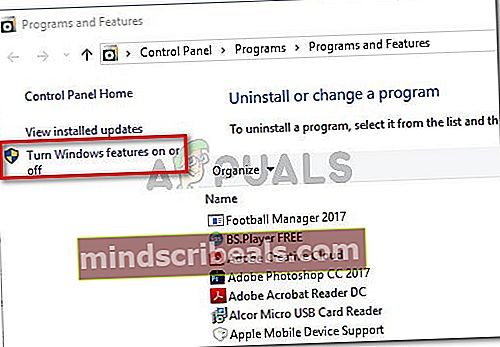
- Počkajte, kým sa obrazovka funkcií systému Windows úplne načíta. Ďalej posuňte zobrazenie nadol v zozname funkcií systému Windows a rozbaľte rozbaľovaciu ponuku spojenú s položkou Funkcie médií. Potom zrušte začiarknutie políčka priradeného k prehrávaču Windows Media Player a kliknite na ikonu Ok na uloženie zmien.
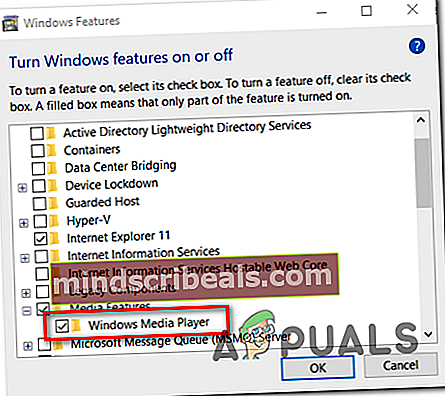
- Po pokuse o zakázanie prehrávača Windows Media Player sa zobrazí výzva na potvrdenie. Kliknite na ikonu Áno. Potom reštartujte počítač a počkajte na dokončenie ďalšej postupnosti spustenia.
- Pri nasledujúcej postupnosti spustenia sa podľa krokov 1 a 2 opäť vráťte na obrazovku Funkcie systému Windows. Tentokrát začiarknite políčko spojené s Windows Media Player a kliknite na Ok znova povoliť.
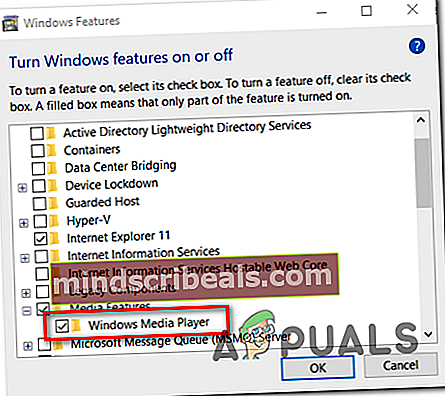
- Reštartujte počítač ešte raz a zistite, či je problém teraz vyriešený pokusom o otvorenie mediálneho súboru pomocou aplikácie Groove Music.
Ak sa stále stretávate s tým istým 0xc00d36b4chyba, prejdite nižšie na rovnakú potenciálnu opravu uvedenú nižšie.
Metóda 3: Odinštalovanie kodekov Nero (ak je k dispozícii)
Ako sa ukázalo, aplikácia Groove Music má tendenciu byť v rozpore s balíkom kodekov tretích strán dodávaným spoločnosťou NERO. Niekoľko dotknutých používateľov potvrdilo, že sa im podarilo vyriešiť chybu a prehrať podporované súbory pomocou aplikácie Groove Music po odinštalovaní kodekov tretích strán prostredníctvom ponuky Programy a funkcie.
Pamätajte, že tento konkrétny kodek nie je v žiadnom prípade nevyhnutný pre váš operačný systém. Windows 10 je dokonale schopný prehrávať všetky hlavné formáty médií pomocou vstavaných kodekov dodávaných programom Windows Media Player.
Tu je rýchly sprievodca odinštalovaním kodekov Nero prostredníctvom ponuky Programy a funkcie:
- Stlačte Kláves Windows + R otvoriť Bež dialógové okno. Ďalej zadajte „Appwiz.cpl“ a stlačte Zadajte otvoriť sa Programy a súbory Ponuka.

- Akonáhle ste vo vnútri Programy a súbory ponuky, posuňte sa nadol zoznamom nainštalovaných aplikácií a vyhľadajte balík kodekov Nero, o ktorom si myslíte, že by mohol spôsobiť konflikt s Hudba Groove aplikácia
- Keď nájdete balík kodekov, ktorý je potrebné odinštalovať, kliknite naň pravým tlačidlom myši a vyberte príkaz Odinštalovať z novoobjaveného kontextového menu.

- Podľa pokynov na obrazovke dokončite odinštalovanie problémového balíka kodekov.
- Po dokončení operácie reštartujte počítač a pri ďalšom spustení systému skontrolujte, či sa problém nevyriešil.
Ak to isté 0xc00d36b4chyba stále pretrváva, prejdite nadol na nasledujúcu metódu nižšie.
Metóda 4: Zmena predvoleného formátu zvuku
Za určitých okolností 0xc00d36b4chyba sa začne vyskytovať po nesprávnom reštarte alebo vypnutí systému. Aj keď neexistuje oficiálne vysvetlenie, prečo sa tento problém vyskytuje na prvom mieste, mnohým dotknutým používateľom sa problém podarilo vyriešiť prístupom k nastaveniam zvuku aktuálne používaného zariadenia a zmenou nastavenia Predvolený formát (úprava vzorkovacej frekvencie a bitovej hĺbky).
Poznámka: Ak chcete, môžete určiť skutočnú bitovú rýchlosť zlyhávajúceho zvukového súboru.
Tu je rýchly sprievodca zmenou predvoleného formátu v systéme Windows 10, ktorým sa dá opraviť 0xc00d36b4chyba:
- Pravým tlačidlom myši kliknite na ikonu zvuku na paneli úloh. Ďalej z novootvorenej kontextovej ponuky vyberte Otvorte nastavenia zvuku.
- Keď sa nachádzate na obrazovke Nastavenia zvuku, posuňte sa nadol do pravej časti obrazovky, posuňte sa nadol do podponuky Súvisiace nastavenia a kliknite na. Ovládací panel zvuku.
- Potom, čo sa vám podarí dostať dovnútra Klasický zvuk v ponuke vyberte ikonu Prehrávanie kartu a potom kliknite pravým tlačidlom myši na aktívne zvukové zariadenie, ktoré momentálne používate. Z novo objavenej kontextovej ponuky vyberte Vlastnosti.
- Z Vlastnosti obrazovke zvukového zariadenia, vyberte ikonu Pokročilé tab.
- Ďalej prejdite na Predvolený formát a upravte predvolený formát na inú hodnotu, než na ktorú je momentálne nastavený.
POZNÁMKA: Ak bude oprava úspešná, môžete sa do tejto ponuky vrátiť neskôr a znova zmeniť hodnotu na preferovanú.
- Kliknite Podať žiadosť aby ste uložili zmeny, potom sa pokúste znova prehrať mediálny súbor pomocou aplikácie Groove Music.

Ak stále pretrváva rovnaký problém, prejdite nadol na konečnú metódu uvedenú nižšie.
Metóda 5: Použitie ekvivalentu tretej strany
Ak vám žiadna z vyššie uvedených metód neumožnila prehrať súbor pomocou aplikácie Groove Music bez toho, aby ste sa stretli 0xc00d36b4chyba, môžete mať do činenia so súborom, ktorý má iný formát, ako ten, ktorý naznačuje jeho prípona.
V takom prípade nebudete môcť vynútiť spustenie aplikácie Hudba Google bez ohľadu na to, koľko metód opravy vyskúšate. Jediným riešením v tomto prípade je opustiť proprietárny nástroj na prehrávanie médií a prejsť k vybavenejšiemu ekvivalentu tretej strany.
Ak hľadáte taký, ktorý dokáže prehrávať veľké množstvo rôznych formátov médií, odporúčame vám použiť prehrávač médií VLC. Môžete si ho stiahnuť tu.

Ak z neho nechcete urobiť predvolený nástroj na prehrávanie médií, môžete ho použiť na požiadanie kliknutím pravým tlačidlom myši na mediálny súbor, ktorý spôsobuje problém, a výberom Otvorte pomocou> VLC media player.